Як зберегти або перетворити документ Word у файл PDF?
У цій статті я представляю спосіб збереження або перетворення документа Word у файл PDF. Будь ласка, продовжуйте читати деталі.
Збережіть або перетворіть документ Word у файл PDF
Збережіть або перетворіть документ Word у зображення png / jpeg
Легко розділіть один документ документа на кілька
|
| Як правило, ми використовуємо копіювання та вставлення для розділення документа Word по одному, але утиліта Split Documnet може розділити документ Word на основі сторінки, заголовка1, розриву сторінки або розриву розділу, що покращить ефективність роботи. Натисніть на 45-денну безкоштовну пробну версію! |
 |
| Kutools для Word: із сотнями зручних надбудов Word, які можна безкоштовно спробувати без обмежень протягом 45 днів. |
Збережіть або перетворіть документ Word у файл PDF
Щоб зберегти документ Word у файлі PDF, ви можете скористатися вбудованою функцією Зберегти як.
1. клацання філе > Sпр. як > перегорнути.
2 В Зберегти як діалоговому вікні, виберіть папку для розміщення PDF-файлу та Зберегти як випадаючий список, виберіть PDF.
3. клацання зберегти. Тепер документ було збережено як файл PDF.
Збережіть або перетворіть документ Word у зображення png / jpeg
Якщо ви хочете зберегти або перетворити документ на зображення, ви можете подати заявку Kutools для WordАвтора Експортувати документ як зображення функція для швидкого експорту документа як зображення у декількох типах.
| Kutools для Word, з більш ніж 100 + зручні функції, полегшує вам роботу. | ||
після установки Kutools для Word, будь-ласка, виконайте наведені нижче дії:(Безкоштовно завантажте Kutools для Word зараз!)
1. клацання підприємство > Експорт / Імпорт > Експортувати документ як зображення.

2 В Експортувати документ у зображення діалоговому вікні, виберіть шлях для розміщення зображення, а потім вкажіть потрібний тип зображення та розмір зображення.

3. клацання Експорт. Документ Word було збережено як зображення.
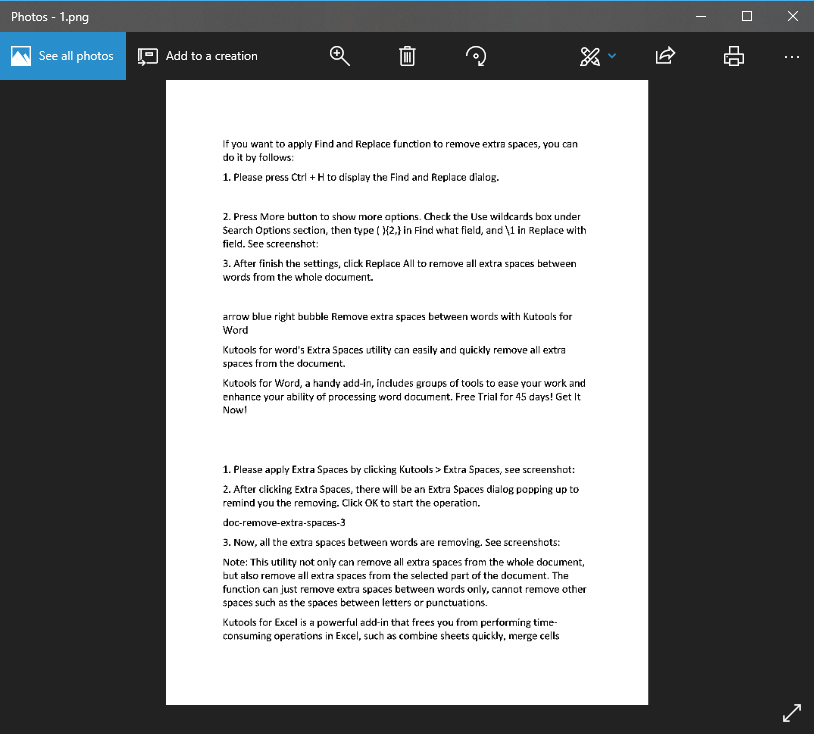
Чайові: Документ буде збережено як окремі зображення за сторінками.
Експортувати документ у зображення
Перегляд та редагування декількох документів Word / книг Excel із вкладками як Firefox, Chrome, Internet Explore 10! |
|
Можливо, ви знайомі з переглядом кількох веб-сторінок у Firefox/Chrome/IE та переходом між ними, легко натискаючи відповідні вкладки. Тут вкладка Office підтримує подібну обробку, яка дозволяє переглядати кілька документів Word або робочих книг Excel в одному вікні Word або Excel і легко перемикатися між ними, натискаючи їхні вкладки. |
 |
Найкращі інструменти продуктивності офісу
Kutools для Word - Підніміть свій досвід Word із Over 100 Чудові особливості!
🤖 Kutools AI Assistant: змініть свій текст за допомогою ШІ - Створення вмісту / Переписати текст / Узагальнити документи / Звертайтеся за інформацією на основі Документа, все в Word
📘 Майстерність документів: Розділити сторінки / Об’єднати документи / Експортувати вибране в різні формати (PDF/TXT/DOC/HTML...) / Пакетне перетворення в PDF / Експортувати сторінки як зображення / Друк кількох файлів одночасно...
✏ Редагування змісту: Пакетний пошук та заміна між кількома файлами / Змінити розмір усіх зображень / Транспонування рядків і стовпців таблиці / Перетворити таблицю в текст...
🧹 Очищення без зусиль: Змітати Зайві простори / Розбиття розділів / Усі заголовки / Текстові поля / Гіперпосилання / Щоб отримати більше інструментів для видалення, відвідайте наш сайт Вилучити групу...
➕ Творчі вставки: Вставити Роздільники тисяч / Прапорці / радіо кнопки / QR-код / Штрих-код / Таблиця діагональних ліній / Заголовок рівняння / Підпис зображення / Заголовок таблиці / Кілька зображень / Дізнайтеся більше в Вставити групу...
???? Точність вибору: Точне визначення конкретні сторінки / Таблиці / форми / заголовок абзаців / Покращте навігацію за допомогою більше Виберіть функції...
⭐ Покращення зірок: Швидка навігація до будь-якого місця / автоматичне вставлення повторюваного тексту / плавно перемикатися між вікнами документів / 11 Інструменти перетворення...
